विज्ञापन
 टैबलेट वेबसाइटों को पढ़ने और ब्राउज़ करने के लिए बढ़िया डिवाइस हैं। टचपैड का उपयोग करना सहज और सुविधाजनक है, और टैबलेट स्क्रीन मोबाइल फोन के आकार की सीमाओं को प्रस्तुत नहीं करते हैं। हालाँकि, टैबलेट वेब ब्राउज़िंग के साथ, आप देखेंगे कि कई वेबसाइटें अपने मोबाइल संस्करण को स्वचालित रूप से लोड करती हैं। ऐसा इसलिए है क्योंकि आप जिस ब्राउज़र का उपयोग कर रहे हैं, वह आपके द्वारा देखी जा रही वेबसाइटों के लिए मोबाइल आधारित अनुप्रयोग के रूप में अपनी पहचान बनाता है।
टैबलेट वेबसाइटों को पढ़ने और ब्राउज़ करने के लिए बढ़िया डिवाइस हैं। टचपैड का उपयोग करना सहज और सुविधाजनक है, और टैबलेट स्क्रीन मोबाइल फोन के आकार की सीमाओं को प्रस्तुत नहीं करते हैं। हालाँकि, टैबलेट वेब ब्राउज़िंग के साथ, आप देखेंगे कि कई वेबसाइटें अपने मोबाइल संस्करण को स्वचालित रूप से लोड करती हैं। ऐसा इसलिए है क्योंकि आप जिस ब्राउज़र का उपयोग कर रहे हैं, वह आपके द्वारा देखी जा रही वेबसाइटों के लिए मोबाइल आधारित अनुप्रयोग के रूप में अपनी पहचान बनाता है।
किसी वेबसाइट के मोबाइल संस्करण के लिए प्रतिबंधित होने के कारण वे परेशान हो सकते हैं क्योंकि उनके पास अक्सर अपने डेस्कटॉप संस्करण द्वारा दी जाने वाली सुविधाओं की कमी होती है। यदि आप अपने Google Android Honeycomb टैबलेट पर वेबसाइटों के डेस्कटॉप संस्करण को देखना पसंद करते हैं, तो आपको यह सुनकर खुशी होगी कि इसे प्राप्त करने के दो सरल तरीके हैं। यह जानने के लिए पढ़ें कि आप अपने हनीकॉम्ब टैबलेट पर डेस्कटॉप और मोबाइल संस्करणों के बीच कैसे टॉगल कर सकते हैं।
हनीकॉम्ब ब्राउज़र उपयोगकर्ता एजेंट सेटिंग बदलें
हनीकॉम्ब ब्राउज़र का उपयोगकर्ता एजेंट, एंड्रॉइड ’पर सेट है, जो अधिकांश वेबसाइट’ स्मार्टफोन ’के रूप में व्याख्या करते हैं, इस प्रकार अपनी वेबसाइट के कॉम्पैक्ट संस्करण को प्रदर्शित करते हैं। इसे बदलने के लिए, आपको संबंधित उपयोगकर्ता एजेंट स्ट्रिंग को बदलने की आवश्यकता है।
- अपने Android हनीकॉम्ब टैबलेट पर देशी ब्राउज़र खोलें।
- प्रकार के बारे में: डिबग पता / URL बार में और दबाएँ दर्ज.
- कुछ होने की उम्मीद नहीं है; यह शायद ऐसा लगेगा जैसे कुछ हुआ ही नहीं।
- इसके बाद, ऊपरी दाएं कोने में आइकन के माध्यम से ब्राउज़र की सेटिंग खोलें।

- चुनते हैं समायोजन ड्रॉप-डाउन मेनू से।
- पर स्विच करें डिबग बाएं हाथ के मेनू के माध्यम से टैब।
- अब दाईं ओर सेलेक्ट करें UASTRING.
- चुनते हैं डेस्कटॉप.
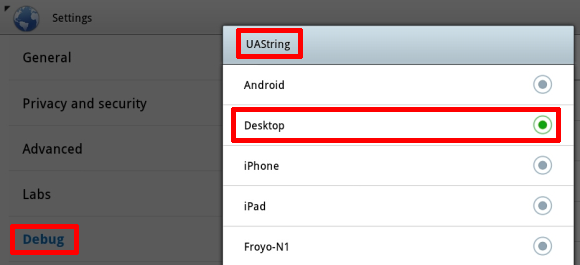
- दबाएं वापस सेटिंग्स से बाहर निकलने के लिए ब्राउज़र के निचले बाएँ कोने में बटन।
- डिबगिंग मोड से बाहर निकलने के लिए चरण 2 को दोहराएं।
ध्यान दें कि हर बार जब आप अपने डिवाइस को रिबूट करते हैं तो सेटिंग रीसेट हो सकती है।
दिलचस्प बात यह है कि एंड्रॉइड-आधारित स्मार्टफोन के ब्राउज़र में एक अलग उपयोगकर्ता एजेंट सेटिंग होती है, जो 'एंड्रॉइड मोबाइल' पढ़ता है। यह वास्तव में वेबसाइटों को टैबलेट और स्मार्टफोन के बीच अंतर करने की अनुमति देता है। दुर्भाग्य से, सभी वेबसाइट दो अलग-अलग सेटिंग्स का समर्थन नहीं करती हैं और आश्चर्यजनक रूप से, इसमें Google मेल शामिल है।
एक अलग ब्राउज़र का उपयोग करें
आप पा सकते हैं कि कुछ मोबाइल वेबसाइटें वास्तव में अपने डेस्कटॉप समकक्षों की तुलना में अधिक सुविधाजनक हैं। इस मामले में आप शायद उपयोगकर्ता एजेंट सेटिंग को बदलना नहीं चाहते हैं क्योंकि विभिन्न सेटिंग्स के बीच आगे और पीछे स्विच करना काफी परेशानी वाला है। वैकल्पिक समाधान एक अलग ब्राउज़र का उपयोग करना है जो आपको वेबसाइट के डेस्कटॉप और मोबाइल संस्करण के बीच आसानी से टॉगल करने की अनुमति देता है।
एक ब्राउज़र जिसकी मैं अत्यधिक अनुशंसा करता हूं डॉल्फिन ब्राउज़र एच.डी.. किसी वेबसाइट के मोबाइल और डेस्कटॉप संस्करणों के बीच तेजी से स्विच करने के लिए, आपको डॉल्फिन डेस्कटॉप टॉगल ऐड-ऑन को भी इंस्टॉल करना होगा। इंस्टॉल हो जाने के बाद, आपको ब्राउज़र के राइट-हैंड मेनू में एक टॉगल बटन मिलेगा। जब आप बाईं ओर ब्राउज़र विंडो को स्लाइड करने का प्रयास करते हैं, तो दाएं हाथ का मेनू खुलता है। यदि उपलब्ध हो, तो टॉगल बटन दबाने से संबंधित वेबसाइट का अन्य संस्करण लोड हो जाएगा।
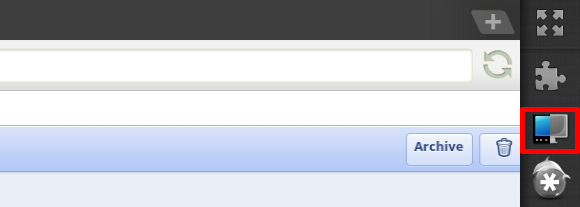
क्या आप अभी भी अनिर्दिष्ट हैं कि कौन सी गोली लेनी है? कम से कम हैं 5 चीजें एक टैबलेट पीसी खरीदने से पहले विचार करने के लिए टैबलेट पीसी खरीदने से पहले विचार करने योग्य 5 बातें अधिक पढ़ें . शायद आप करना चाहेंगे लाइव सीडी के साथ अपने कंप्यूटर पर Google के Android मोबाइल ओएस का प्रयास करें लाइव सीडी के साथ अपने कंप्यूटर पर Google के एंड्रॉइड मोबाइल ओएस का प्रयास करें अधिक पढ़ें ? और अगर आपने Android टैबलेट प्राप्त करने के बारे में अपना मन बना लिया है, तो समीक्षा करना सुनिश्चित करें 3 सर्वश्रेष्ठ एंड्रॉइड टैबलेट आज उपलब्ध हैं जो एक खरीदार को चेक आउट करना चाहिए 3 सर्वश्रेष्ठ एंड्रॉइड टैबलेट आज उपलब्ध हैं जो एक खरीदार को चेक आउट करना चाहिएजबकि iPad किसी और से पहले टैबलेट बाजार पर कूदने में सक्षम था, प्रतियोगियों से एंड्रॉइड टैबलेट पानी की तरह बहना शुरू कर रहे हैं। अब उपलब्ध विकल्पों की एक विस्तृत विविधता है और कई ... अधिक पढ़ें .
यदि आपके पास पहले से Android डिवाइस है, तो इन संसाधनों पर एक नज़र डालें:
- सबसे अच्छा एंड्रॉयड क्षुधा 2019 के लिए Google Play Store पर सर्वश्रेष्ठ Android ऐप्सअपने फोन या टैबलेट के लिए सबसे अच्छा एंड्रॉइड ऐप ढूंढ रहे हैं? यहां Android के लिए सर्वश्रेष्ठ एप्लिकेशन की हमारी व्यापक सूची है। अधिक पढ़ें
- Google Android ऑपरेटिंग सिस्टम के साथ प्रयास करने के लिए 10+ ट्रिक्स Google Android ऑपरेटिंग सिस्टम के साथ प्रयास करने के लिए 10+ ट्रिक्स अधिक पढ़ें
- 7 Google Android की छोटी-छोटी घोषणाएँ और उन्हें कैसे ठीक करें 7 Google Android की छोटी-छोटी घोषणाएँ और उन्हें कैसे ठीक करें अधिक पढ़ें
- अपना पहला Google Android एप्लिकेशन कैसे लिखें अपना पहला Google Android एप्लिकेशन कैसे लिखेंजानना चाहते हैं कि Google Android ऐप्स कैसे लिखें? अधिकांश एंड्रॉइड एप्लिकेशन जावा में लिखे गए हैं - सीखने के लिए अपेक्षाकृत आसान, नए डेवलपर्स के लिए अनुकूल भाषा। संभावना के अलावा कुछ पैसे, आप कर सकते हैं ... अधिक पढ़ें
- Google ऐप आविष्कारक के साथ Android ऐप्स विकसित करने के लिए एक त्वरित मार्गदर्शिका Google ऐप आविष्कारक के साथ Android ऐप्स विकसित करने के लिए एक त्वरित मार्गदर्शिका अधिक पढ़ें
- कैसे एक विंडोज मोबाइल फोन पर Google Android स्थापित करने के लिए कैसे एक विंडोज मोबाइल फोन पर Google Android स्थापित करने के लिए अधिक पढ़ें
आपने अपने आप को एक Android टैबलेट क्यों दिया या आपको क्यों लगता है कि आपको एक की आवश्यकता है?
छवि क्रेडिट: Palto
टीना पिछले एक दशक से उपभोक्ता तकनीक के बारे में लिख रही हैं। वह प्राकृतिक विज्ञान में डॉक्टरेट, जर्मनी से डिप्लोमेट और स्वीडन से एमएससी करती है। उसकी विश्लेषणात्मक पृष्ठभूमि ने उसे मेकओसेफ़ में एक प्रौद्योगिकी पत्रकार के रूप में उत्कृष्टता प्रदान करने में मदद की है, जहां वह अब कीवर्ड अनुसंधान और संचालन का प्रबंधन कर रही है।


